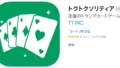そろそろ息子の誕生日なんですよね
んで、まぁ小学生もパソコン必修なんて時代もあって
私がむかーし使っていたデスクトップマシンを使わせてあげるかぁー
なーんて思ったのが発端です
まさか連休をこの対応に費やすとは。。。
起動しない原因を調査する為に、あれやこれやと試した結果
そもそも基盤がダメになっている事に気が付きましたという話なんですが
調べたこと、試したことを書いておきます
もし当てはまる方がいましたら、同じ原因かもしれません。。。
Windows10 OSが起動しない
ドスパラで購入したBTOマシンなんですけど
購入したのが大体2009年頃だったと記憶してます
Macも一緒に使い分けていたんですが
開発作業をMacメインでやるようになってから
出番が無くなってきて部屋の片隅で埃をかぶっていました。。。
やっと出番を迎えたものの、以下の症状がみられました
Bootメディアの設定をいろいろ弄りましたが
それでもダメでしたね
エラーコード 0xc00000e9 が出現
100%出てくるわけではなかったのですが
時折エラー画面が表示されるようになりました
ブルースクリーンのような感じでしたね
エラーコード:0xc00000e9
リムーバルストレージ等が正しく読み取れない場合に出るようです
接続している機器を取り外してからリブートするように案内文が表示されます
しかし、この時接続していたデバイスは
マウスとキーボードを接続する為のドングルのみ
ストレージの類は繋いでいませんでした。。。
HDDの状態をチェックしてみる
BIOSが問題無さそうなのに、
ストレージ関連のエラーが表示されることもあり
OSの読み込みが失敗していると予想しました
HDDがそもそも読めているのか?というところをまず確認します
上記2点から、BIOSがHDDを「認識」しているということは伺えました
「認識している」と「読み込める」はまた別物なので
現在使用しているメインPCに外付けHDDとして読み込ませてみました
HDDを読み込ませる時は外付けHDDのカバーがあると便利です
すると、あっさりと読み込めました!
ということはHDDはちゃんと動いていそうです
HDDは読み込めるけどWindowsが起動しない
というところがミソになってきました
HDDが読める事がわかったので、
消したくないデータを別の外付けHDD(5TB)に退避しておきました
こういう時に大容量HDDを一つ持っておくと便利です
クリーンインストールも失敗する
HDDが読み込めるということが分かったので
ディスクBootにしてWindowsをクリーンインストールする方向で試してみました
取り外したHDD等を繋ぎ直して
DVDをドライブにセットして起動してみます
無事インストール画面が表示されました
が、
途中まで進んで画面が固まります
何度か挑戦しましたがやはりダメです
ふむ、クリーンインストールもダメか。。。
となると、マザーボードの調子がやはり悪いか???
マザーボード不良
頭を悩ませていると、親父から連絡が入りました
PCが起動しないという話をLINEで送っていたので
「電解コンデンサがおかしくなっていないか?」というアドバイスでした
マザーボードを再度確認すると
確かに電解コンデンサが膨張していたり
液漏れを起こしているものが見られました
このように変形してしまっている電解コンデンサが存在すると
大抵の電子機器は正常に動作しないとのこと
電子回路に強いとこういうところで活躍しますね
というわけで、今回の動作不安定の原因として有力な候補が
電解コンデンサであるという仮説を立てました
さて、そうなると不具合のありそうな電解コンデンサを取り換えるか
マザーボードを交換するかという話になってきますね。。。
お手頃中古品という選択肢
- 電解コンデンサの交換
- マザーボードの換装
という2つの対応案を挙げた直後に、「中古品」という見出しで拍子抜けかもしれませんが
いろいろと検討した結果コスパが悪いんですよね
電解コンデンサを交換するとした場合
使われている電解コンデンサは1種類ではありません
複数の容量違いのコンデンサが使われているのです
おまけに変形しているものが沢山ありました
交換対象となるコンデンサが4種類
総数で34個もありました
1個当りの金額は50円程度と安いですが
まず余ったりなんてしたら、他に使うシーンが見当たらないですよね
また、交換にはそれなりに道具が必要となります
半田、コテ、吸引機等
道具を揃える時間や労力を楽しめるのであれば是非やってみたいですが
割と自分は半田作業はそこそこやってるので、どうしても直したい!というものでないと
なかなかやろうとは思えませんでした
これを息子にやらせてみるというのは面白いかもしれません(/・ω・)/
それもちょっと検討しよう。。。
とまぁ、上記理由で電解コンデンサの換装は却下しました
マザーボードの新調する場合
新調と言っても、中古で良い感じのがあればなぁ~とネットサーフィンしてましたが
Micro-ATX系のマザーボードで安いものでも5,000円程度
現在、マシンについているCPUがCore2Duoという何とも懐かしい響きのCPUなので
全く流用なんてできない代物になっています
ということで、マザーボードと併せてCPUも購入する必要があります
この二つを購入するだけで良いか?となるとそうでも無さそうです
そう、電源がポイントになってきます
電力供給がきちんとできなければ起動しなかったり
新調したマザーボードが壊れる可能性もあります
あとはメモリも4GBしか積んでなかったので
メモリも買い足した方が良さそう。。。
ほぼ全部の部品を買い替えるような流れになってきました
というわけで、マザーボードの換装も候補から除外されることに。。
整備済み製品であれば、中古のリスクを軽減できる
お待たせしました
中古マシンの検討に入ります
結論、まだ候補を絞り切れていません
が、子供のエントリーマシンになるので
そこまで予算をかける気はありません
筐体、OS、Office含めて3万以下死守という低予算で検討しています
最近の整備済み品は割と贅沢な仕様も多いみたいです
ノートPCもデスクトップも結構豊富なラインアップになっています
内臓グラフィックを有するCPU i3-6100U を搭載していますし、DVDドライブもある
クロックも 2.3GHz と、小学生が使う分には十分だと思います
ディスプレイが既に1台あるので、ノートPCから出力してデュアルディスプレイ環境にすれば
超贅沢な仕様になります(うらやま
お宝を発見してしまったかもしれません。。
タフネスで携帯性で定評のあるLet’s noteで Core i5-7200U を搭載
SSD512GBで容量も問題なさそうです
画面サイズが12.1インチでやや小さめですが
息子の小さいデスクでは逆にこちらの方がメリットあるかも
もう少し吟味が必要ですが
中古・整備品市場が結構熱いですね
0xc00000e9が出たらマザーボードも疑った方が良い
今回、0xc00000e9というエラーコードを元にいろいろなサイトや
Youtube動画を漁って情報を集めましたが
- セーフティモードでも起動ができない
- クリーンインストールにも失敗する
- HDDは元気なのにOSが起動しない
このような症状が出ている場合は、私のケースと似ているので
マザーボードについている電解コンデンサ(円柱形状)をチェックしてください
てっぺんが平らになっておらず、ドーム状に膨張していたり
乾電池と同じように液漏れのように見える場合はアウトの可能性が高いです
それではまた!